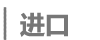| 軟件名稱: | 360安全瀏覽器 7.0 |
| 軟件版本: | 嘗鮮版 |
| 軟件大小: | 38.26MB |
| 軟件授權: | 免費 |
| 適用平臺: | WinXP Vista Win8 Win7 |
| 下載地址: | http://dl.pconline.com.cn/download/85083.html |

圖01 你能猜出版本號后面隱藏著什么嗎?
一、云網頁
如何將一份網頁快速轉移到手機上?方法有很多,其中最通俗的一個做法就是將網址記下,然后通過電郵或QQ發給手機,當然!正如你所看到的,這個方法有些麻煩。
而在360安全瀏覽器7.0中,類似的效果只要兩步即可實現。首先點擊地址欄右側的二維碼,然后通過手機版瀏覽器掃一下就行了。轉眼后,那個剛剛還在PC上呈現的網頁便嗖地一下在手機中打開了,非常非常簡單。
除了操作簡單外,這項功能對于手機瀏覽器的品牌也沒要求,也就是說無論你是使用UC還是QQ,只要瀏覽器支持掃碼就沒問題,再也不必擔心會被強行安裝360瀏覽器!
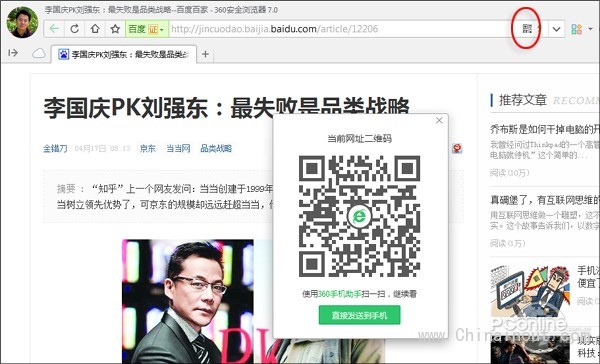
圖02 PC端調出當前網頁二維碼
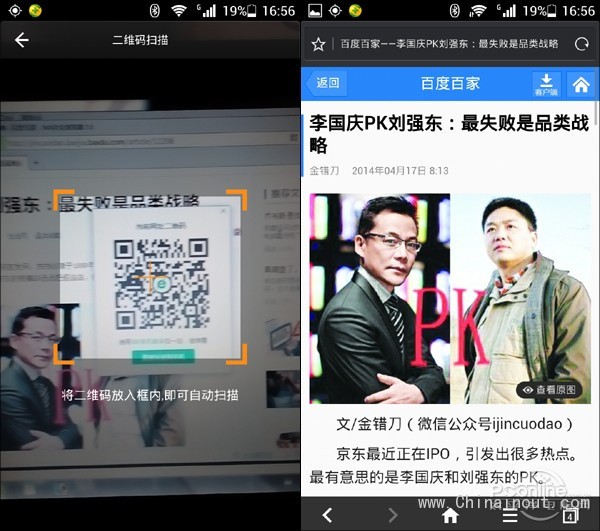
圖03 手機端通過掃描直接打開網頁(圖為金山獵豹手機瀏覽器)
二、云記事
瀏覽時遇到感興趣的內容難免會涉及到一個保存問題,以往類似的操作都是通過記事本或截圖軟件搞定,不過這樣做一來麻煩,二來也不是很方便其他終端讀取。在新版360安全瀏覽器中,鼠標劃選后會看到一個快捷工具條,點擊里面的“存到云盤”即可將文字快速上傳云盤。而且你會發現,這些內容在云盤中都會以記事本的形式呈現,同時也支持簡單的復制粘貼,活脫脫就是一個簡易版云筆記軟件。
當然還是那句話,有了云盤,手機平板通通不是問題,至少在多屏共享方面,360的這項功能還是蠻靠譜的!
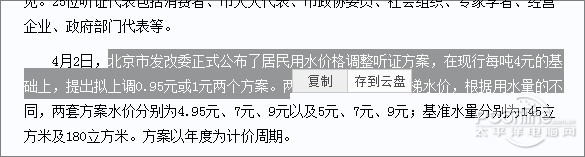
圖04 劃選后可直接將文字上傳云盤
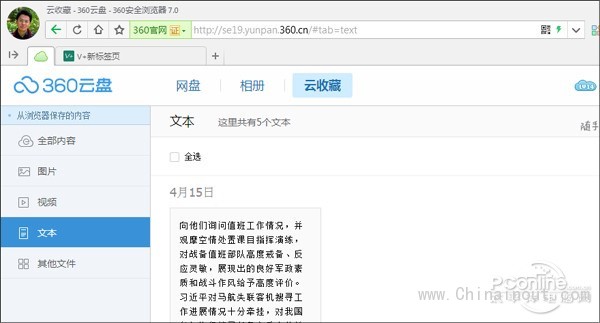
圖05 上傳好的文字模仿記事本顯示,視覺感不錯
三、云圖片
除了文本外,圖片也支持快捷一鍵上云,操作方法和文本類似,只要點擊圖片懸浮欄上的“存到云盤”即可。而且它還有一個非常有意思的設計,即當我們用鼠標拖拽圖片時,瀏覽器左上角還會彈出一個快捷上傳框,將圖片拖至這里松手,同樣可以快速上傳云盤。
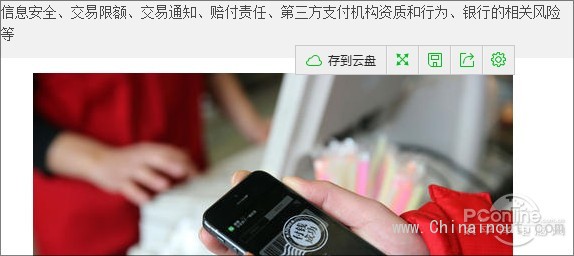
圖06 圖片也能一鍵上云
360安全瀏覽器使用照片墻顯示上傳圖片,同樣可以在手機或平板電腦中打開,而且你可以很方便地將它共享給其他好友,很討喜的一個設計!
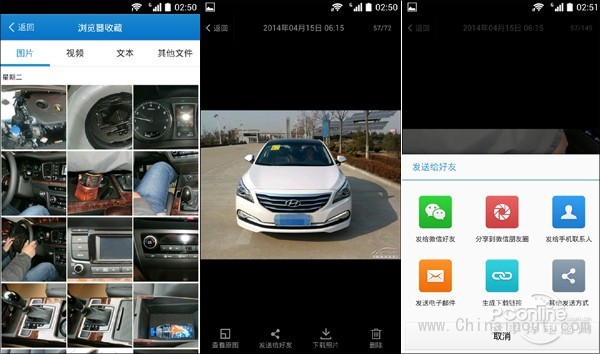
圖07 移動版排版很不錯
四、下載云
這個概念其實和迅雷的離線下載有點兒類似,舉個例子吧,比如你可能剛剛在網上找到了一部新片的下載鏈接,卻又不想費時費力地掛機下載,那么一個很簡單的選擇就是在彈出下載框中點擊“保存到云盤”將其轉換為離線下載。轉換完成后服務器將自動接管剩余操作,只要過段時間瞅一瞅,就能看到下載好的文件。而且整個過程中你是完全不必打開電腦的,換言之關機走人或者隨便找個地方喝杯茶云通通沒有問題。最關鍵的是,手機版可以直接播放云盤中的視頻,離線好的文件就不用再下載回本地了。

圖08 下載面板增加“保存到云盤”
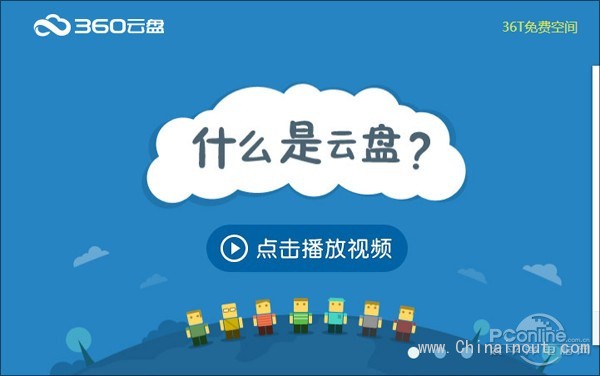
圖09 36TB大空間!足夠各位玩的了
當然除了上面介紹的這些,新版360安全瀏覽器也對上一版遺漏下來的問題進行了優化,比如之前廣受詬病的“聰明地址欄”響應速度,在這一版中便有了大幅提高。當然如果你不喜歡這些功能,也可以通過設置面板將其關閉,在這一點上360做得不錯!
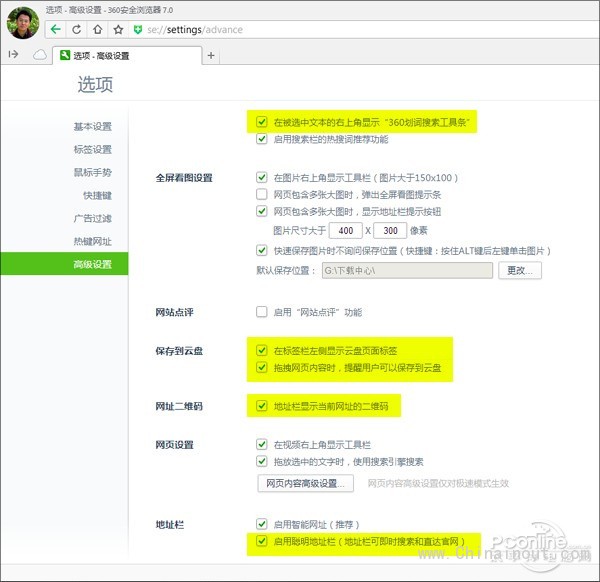
圖10 哪項功能不喜歡,都可以通過選項單獨關閉它
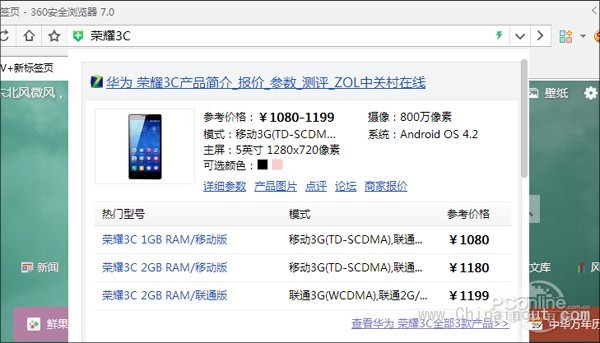
圖11 “聰明地址欄”速度有了大幅提高